1、新建一个示例的文档,要插入图片,需点击顶端的“插入”选项卡(图中红色箭头所指)

2、点击“插图”选项组(图中红框)中的“图片”命令(图中红色箭头所指)

3、选择图片所在的目录,敛财醣沁并选择图片,这里选图中红色箭头所指的图片为例,再点击右下角的“插入”旁的下拉箭头(图中蓝色箭头所指)


4、在弹出的菜单中点击“插入和链接”(图中红色箭头所指)
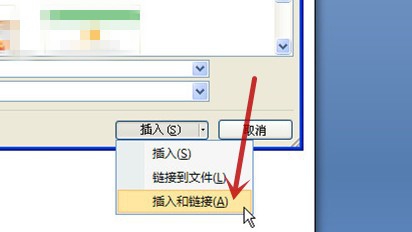
5、则文档中插入了相应的图片,对文档进行保存,注意这里只能保存word 2007以上的版本

6、对该图片进行处理,增加了几个图案,如下图所示

7、打开刚才的文档,可见文档中的图片已自动更新完成设置

